วิธีย่อขนาดหน้าจอใน Windows 10

บทความนี้จะแสดงวิธีย่อขนาดหน้าจอใน Windows 10 เพื่อให้คุณใช้งานได้อย่างมีประสิทธิภาพ
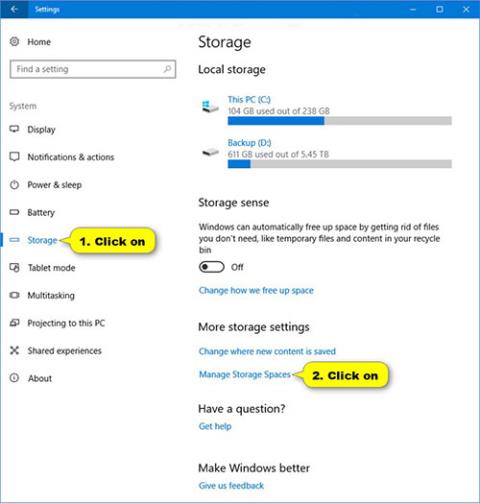
พื้นที่จัดเก็บข้อมูลช่วยปกป้องข้อมูลจากความล้มเหลวของฮาร์ดไดรฟ์และขยายพื้นที่จัดเก็บข้อมูลเมื่อเวลาผ่านไปเมื่อคุณเพิ่มไดรฟ์ลงในพีซีของคุณ คุณสามารถใช้พื้นที่จัดเก็บข้อมูลเพื่อจัดกลุ่มไดรฟ์ตั้งแต่สองตัวขึ้นไปเข้าด้วยกันในพูลพื้นที่จัดเก็บข้อมูล จากนั้นใช้ความจุจากพูลนั้นเพื่อสร้างไดรฟ์เสมือนที่เรียกว่าพื้นที่จัดเก็บข้อมูล พื้นที่จัดเก็บข้อมูล)
โดยทั่วไปพื้นที่จัดเก็บข้อมูลเหล่านี้จะจัดเก็บสำเนาข้อมูลไว้สองชุด ดังนั้นหากไดรฟ์ตัวใดตัวหนึ่งของคุณทำงานล้มเหลว คุณจะยังคงมีสำเนาข้อมูลของคุณครบถ้วน หากพื้นที่ไม่เพียงพอ เพียงเพิ่มไดรฟ์เพิ่มเติมลงในพูลพื้นที่จัดเก็บข้อมูล
คู่มือนี้จะแสดงวิธีเปลี่ยนชื่อ อักษรระบุไดรฟ์ และขนาดพื้นที่จัดเก็บข้อมูลในกลุ่มการจัดเก็บบนWindows 10
หมายเหตุ : คุณต้องเข้าสู่ระบบในฐานะผู้ดูแลระบบเพื่อเปลี่ยนพื้นที่เก็บข้อมูล
มีวิธีดังนี้:
1. เปิดการตั้งค่า แตะไอคอน ระบบจากนั้นเลือกที่เก็บข้อมูล ทางด้านซ้าย และคลิก ลิงก์จัดการพื้นที่เก็บข้อมูลทางด้านขวา
คุณยังสามารถเปิดแผงควบคุม (มุมมองไอคอน) และแตะไอคอนพื้นที่เก็บข้อมูลแทนได้
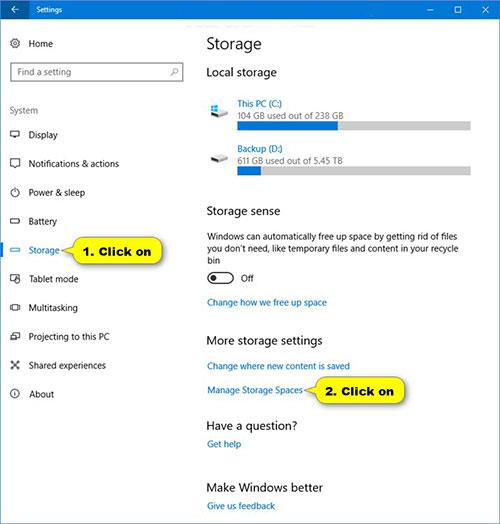
เลือกพื้นที่เก็บข้อมูล
2. คลิก ปุ่ม เปลี่ยนการตั้งค่า เลือกใช่หากได้รับแจ้งจาก UAC และคลิก ลิงก์ เปลี่ยนสำหรับพื้นที่เก็บข้อมูลในพูลหน่วยเก็บข้อมูลที่คุณต้องการเปลี่ยน
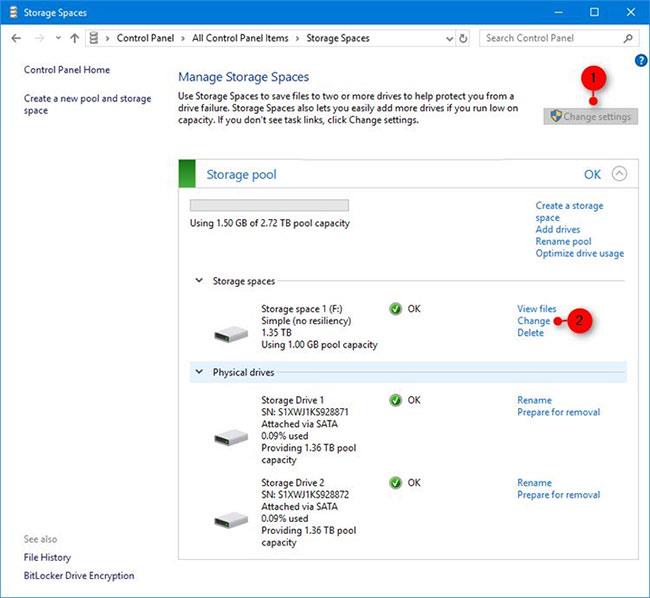
คลิกเปลี่ยนการตั้งค่า
3. เปลี่ยนชื่อ (หากต้องการ) สำหรับพื้นที่เก็บข้อมูลนี้
4. เปลี่ยนอักษรระบุไดรฟ์ (หากต้องการ) สำหรับพื้นที่เก็บข้อมูลนี้
5. เปลี่ยนความจุสูงสุด (หากต้องการ) สำหรับพื้นที่เก็บข้อมูลนี้
6. เมื่อเสร็จแล้ว ให้คลิก ปุ่ม เปลี่ยนพื้นที่เก็บข้อมูลที่ด้านล่างเพื่อใช้การเปลี่ยนแปลงของคุณ
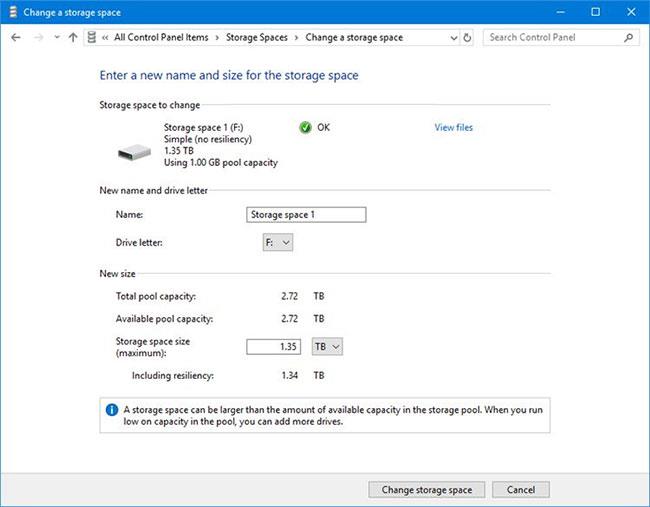
คลิกปุ่มเปลี่ยนพื้นที่เก็บข้อมูลที่ด้านล่างเพื่อใช้การเปลี่ยนแปลง
บทความนี้จะแสดงวิธีย่อขนาดหน้าจอใน Windows 10 เพื่อให้คุณใช้งานได้อย่างมีประสิทธิภาพ
Xbox Game Bar เป็นเครื่องมือสนับสนุนที่ยอดเยี่ยมที่ Microsoft ติดตั้งบน Windows 10 ซึ่งผู้ใช้สามารถเรียนรู้วิธีเปิดหรือปิดได้อย่างง่ายดาย
หากความจำของคุณไม่ค่อยดี คุณสามารถใช้เครื่องมือเหล่านี้เพื่อเตือนตัวเองถึงสิ่งสำคัญขณะทำงานได้
หากคุณคุ้นเคยกับ Windows 10 หรือเวอร์ชันก่อนหน้า คุณอาจประสบปัญหาในการนำแอปพลิเคชันไปยังหน้าจอคอมพิวเตอร์ของคุณในอินเทอร์เฟซ Windows 11 ใหม่ มาทำความรู้จักกับวิธีการง่ายๆ เพื่อเพิ่มแอพพลิเคชั่นลงในเดสก์ท็อปของคุณ
เพื่อหลีกเลี่ยงปัญหาและข้อผิดพลาดหน้าจอสีน้ำเงิน คุณต้องลบไดรเวอร์ที่ผิดพลาดซึ่งเป็นสาเหตุของปัญหาออก บทความนี้จะแนะนำวิธีถอนการติดตั้งไดรเวอร์บน Windows โดยสมบูรณ์
เรียนรู้วิธีเปิดใช้งานแป้นพิมพ์เสมือนบน Windows 11 เพื่อเพิ่มความสะดวกในการใช้งาน ผสานเทคโนโลยีใหม่เพื่อประสบการณ์ที่ดียิ่งขึ้น
เรียนรู้การติดตั้งและใช้ AdLock เพื่อบล็อกโฆษณาบนคอมพิวเตอร์ของคุณอย่างมีประสิทธิภาพและง่ายดาย
เวิร์มคอมพิวเตอร์คือโปรแกรมมัลแวร์ประเภทหนึ่งที่มีหน้าที่หลักคือการแพร่ไวรัสไปยังคอมพิวเตอร์เครื่องอื่นในขณะที่ยังคงทำงานอยู่บนระบบที่ติดไวรัส
เรียนรู้วิธีดาวน์โหลดและอัปเดตไดรเวอร์ USB บนอุปกรณ์ Windows 10 เพื่อให้ทำงานได้อย่างราบรื่นและมีประสิทธิภาพ
หากคุณต้องการเรียนรู้เพิ่มเติมเกี่ยวกับ Xbox Game Bar และวิธีปรับแต่งให้เหมาะกับประสบการณ์การเล่นเกมที่สมบูรณ์แบบของคุณ บทความนี้มีข้อมูลทั้งหมด








